vivo 手機常見問題:相機對焦與螢幕色偏解析(对焦、色偏、白平衡、色域、快門)
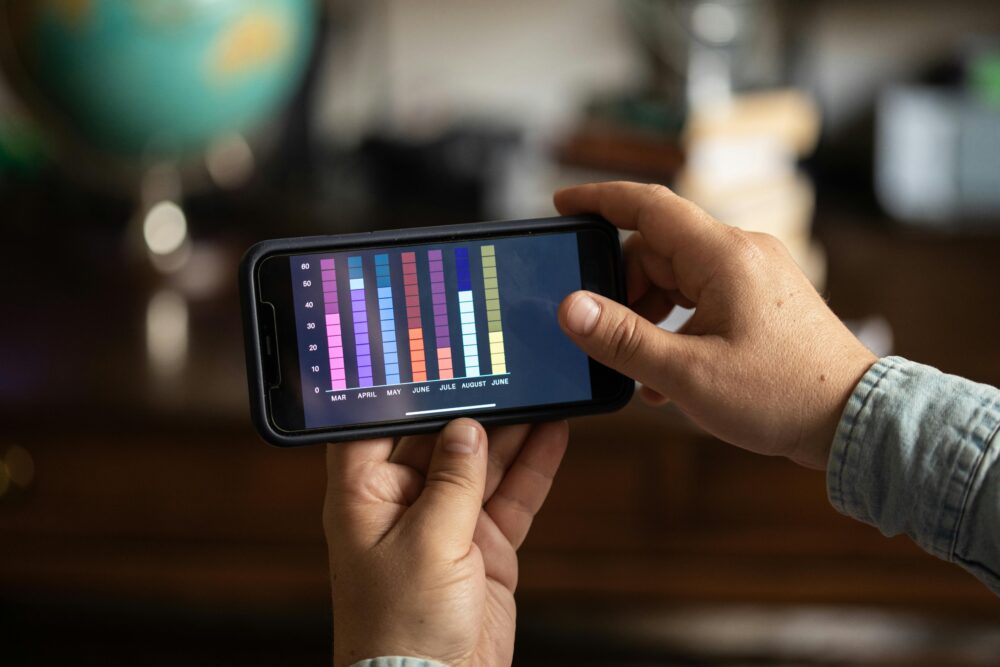
你是否常為 vivo 手機的相機對焦不準、螢幕色偏而苦惱?本篇將用簡單步驟幫你快速判斷原因,並提供實用的對焦調整、白平衡與色域設定技巧,讓照片在光源變化下也能保持自然色彩。文中會自然出現簡體詞變體如 对焦、色偏、白平衡、色域、快门,幫助你在搜尋時更快找到需要的資訊。
vivo 手機相機對焦問題的常見原因與辨識(vivo 手機相機對焦問題的常见原因與辨识)
在日常使用中,vivo 手機相機對焦出現問題時,往往讓人感到困惑。不論你是拍風景、人物還是近距離物件,正確辨識對焦問題的根本原因,能快速找到解決方案。本節將分別從距離與對焦範圍、光線與曝光、鏡頭清潔與模組狀況、軟體與模式設定,以及硬體與機型差異五大方向,提供實用的辨識要點與對應做法。
距離與對焦範圍
對焦的核心在於鏡頭能否準確識別主體的清晰範圍。近距離攝影時,手機相機的最近對焦距離會成為限制因素。若主體距鏡頭太近,系統可能無法取得清晰影像,出現模糊或對焦反覆的情況。要怎麼分辨與應對呢?
- 了解最近對焦距離:查閱機型規格,通常同一代型號在不同鏡頭(主鏡頭、微距鏡頭、長焦)上的最近對焦距離並不相同。
- 微距模式的運用:在拍攝近物時,切換到微距模式或啟動近拍功能,讓鏡頭在更短距離內仍能對焦。
- 對焦點與構圖:試著將主體放在畫面的三分之一區域,避免讓背景過於複雜,以降低對焦混淆的風險。
- 物件與背景距離差異:若背景過近,系統容易選擇背景作為對焦點,造成主體模糊。可先拉遠背景再對焦,再進行微距拍攝。
實踐要點
- 在拍攝前先估算距離,若主體距離低於最近對焦距離,先使用微距模式或增加與主體的距離。
- 使用手動對焦功能(若裝置支援)鎖定對焦點,再微調曝光與構圖。
光線與曝光對焦影響
光線不足時,對焦速度與準確度往往下降。低對比度的影像,對焦系統要判斷清晰的邊緣更加困難,因此容易出現前景模糊或對焦漂移的情況。充足光線能讓對焦更穩定,速度也更快。
- 光源充足時拍照:避免在陰暗或背光情況下拍攝,車燈、室內燈具或日間自然光都比弱光更利於對焦。
- 避免高對比反差區:若畫面中只有黑白強烈對比,對焦可能誤判,嘗試改變角度或增加環境光源。
- 使用臨時補光:在無法提高現場燈光時,利用螢幕輔助光或掛接小型補光燈,改善對焦條件。
- 對焦穩定性與快門時機:在光線穩定時拍攝,避免快速連拍造成對焦跳動,特別是夜景模式下。
實踐要點
- 測試不同光源角度,觀察對焦反應速度與穩定性。
- 如環境光不可控,優先利用自動曝光鎖定與對焦鎖定,確保畫面不因曝光變動而影響對焦。
鏡頭髒污與模組問題
鏡頭表面的小污點、指紋或油脂會影響光線的入射,造成對焦誤判或對焦後影像不銳利。長時間未清潔也可能造成模組表現不穩定。清潔前先確保設備關機,避免在運作時清潔造成意外傷害。
- 清潔步驟
- 輕輕吹去灰塵,避免直接用力擦拭。
- 使用專用鏡頭清潔布沿同一方向輕拭,避免橫向刮擦。
- 如有難以去除的污點,使用少量專用清潔液於布上再擦拭,切勿直接滴於鏡頭。
- 擦拭完畢後再清理指紋殘留,確保鏡頭表面乾燥。
- 避免的做法
- 不要用力擦拭,避免刮傷玻璃表面。
- 不要使用家用清潔劑或酒精,可能腐蝕鏡頭塗層。
- 不要在鏡頭濕潤時拍照,容易造成水跡影響成像。
實踐要點
- 建議定期清潔鏡頭,特別是在戶外活動後或拍攝高對比場景前後。
- 清潔時保持手部穩定,避免鏡頭模組移動,影響內部對焦機制。
軟體設定與模式選擇
不當的模式選擇會讓對焦效果不佳。常見情況包括使用錯誤的變焦級別或夜景模式,導致對焦點漂移或成像過度加工。
- 避免錯用變焦與夜景模式
- 變焦過度或數位變焦可能改變景深與對焦難度,避免在需要細節的場景長時間使用高倍率變焦。
- 夜景模式雖然提升亮度,但會採用長時間曝光,對焦準確性需先確保對焦點穩定,避免在動態主體下失焦。
- 選擇合適的拍攝模式
- 靜態風景:使用主鏡頭,先對焦再構圖,避免切換鏡頭導致對焦重新計算。
- 人像:若背景太雜,選擇人像模式並利用背景模糊的效果,讓主體對焦更加突出。
- 近距拍攝:切換到近拍或微距模式,增強對焦穩定性與細節呈現。
- 對焦與曝光分離
- 嘗試先對焦再調整曝光,避免在自動對焦時同時改變曝光造成對焦的不穩定。
實踐要點
- 在轉換模式前,確保畫面構圖清晰,主體在畫面中的位置合理。
- 使用鎖定對焦(AF-L)與曝光鎖定(AE-L)功能,確保在變動環境中對焦與曝光的一致性。
硬體限制與機型差異
不同的 vivo 型號在對焦性能上存在差異,受限於鏡頭模組配置、感測器、對焦系統演算法等因素。甚至同一系列不同代次的機種,也可能出現顯著差異。讀者在判斷對焦表現時,應以自身機型的規格為基礎,並參考實際使用經驗。
- 機型規格差異
- 主鏡頭與副鏡頭的對焦系統不同,可能影響景深與對焦速度。
- 感測器像素與像素尺寸也會影響自動對焦在低光環境下的表現。
- 軟硬體協同
- 相機應用的演算法與快門時序會影響對焦穩定性,特別是在連拍或動態場景中。
- 部分型號在特定模式下會優化對焦表現,了解自家機型的官方建議很重要。
- 對焦表現的實用檢測法
- 拍攝同一主體,分別在光線充足與弱光條件下,觀察對焦速度與準確度差異。
- 嘗試不同鏡頭組合(若支援)並比較對焦反應,以了解各鏡頭的實際表現。
實踐要點
- 在購買或升級前確認機型對焦評測與實測案例。
- 使用原廠相機更新與固件升級,可能帶來對焦演算法的優化。
常見問答與快速清單
- 如何快速判斷對焦是否正常?
- 觀察取景時對焦框是否穩定地落在主體上,對焦完成後影像是否清晰。
- 夜景時對焦失敗怎麼辦?
- 先保持相機穩定,延長曝光時間並開啟夜景模式的同時,確保對焦點在主體上。
- 若鏡頭有劃痕會影響對焦嗎?
- 輕微劃痕通常不會馬上影響對焦,但整體畫質可能下降,建議清潔或專業檢測。
實用的快速檢查表
- 檢查最近對焦距離與主體距離是否匹配。
- 測試不同光源下的對焦穩定性。
- 定期清潔鏡頭並檢查鏡頭模組是否鬆動。
- 嘗試不同模式與鏡頭組合,看是否有明顯差異。
- 關注機型官方更新與社群實測,掌握最新對焦表現。
如需延伸閱讀與參考資源,可參考官方支援頁面與技術評測文章,了解更多機型特性與對焦演算法的細節。你也可以在下方留言分享你使用中的實際情況,我們會根據你的機型提供更精準的建議與調整步驟。
螢幕色偏的類型與辨識(螢幕色偏的類型與辨識 – 簡體詞)
在日常使用中,手機螢幕出現色偏是常見的問題。要快速判斷與修正,先了解常見的色偏類型及識別方法。以下分三個小節,從基礎概念到實際情境,幫你快速掌握要點。
 Photo by RDNE Stock project
Photo by RDNE Stock project
色偏類型與辨識
掌握暖色偏與冷色偏的特徵,能快速判斷螢幕顯示的偏差方向,並以白平衡作初步判定。暖色偏像是把畫面拉往黃色、橙色或紅色調;冷色偏則偏向藍色或綠色調。辨識時,先用身邊熟悉的白色物件作參考,若白色看起來偏黃或偏藍,即為色偏方向。進一步用白平衡設置快速驗證:開啟自動白平衡,觀察螢幕色彩回穩情況;若穩定後仍存在明顯偏色,可考慮手動微調白平衡至接近中性。
實務關鍵要點
- 暖色偏:畫面偏黃、偏橙,皮膚看起來較金色,白色物件帶暖感。
- 冷色偏:畫面偏藍、偏綠,白色看起來較冷,皮膚呈現偏冷的基調。
- 快速判定方法:以白色或灰階物件為基準,觀察是否向暖或向冷偏移;再以白平衡調整作驗證。
實踐要點
- 在不同光源下重複檢查,如日光、室內燈、燈帶光,讓白平衡更穩定。
- 若手機有色彩風格選項,可先用「自然白平衡」或「標準」模式,比較偏色變化。
常見場景中的色偏表現
不同光線環境會讓螢幕顯示出不同的色偏。室內燈往往偏暖,日光則偏冷,這兩種情境對白平衡的影響最為明顯。透過實際案例,可以更直覺地看出色偏的方向與程度。
- 室內燈光(暖光源)情境
- 色偏傾向暖色,白平衡略向暖移。若拍照或顯示時皮膚偏橙,表示需要增強冷感或降低暖感。
- 解決方法:微調白平衡朝中性方向,或開啟「自動白平衡+微調」,再以實拍對比確認。
- 陽光直射或日光燈下情境
- 色偏偏冷,畫面可能帶有藍綠調。此時白平衡更容易偏移到偏藍方向。
- 解決方法:選用「日光模式」或手動白平衡,讓色彩回到自然狀態,並注意陰影區的色偏是否被放大。
- 複雜混光場景
- 近處與遠處光源混合,容易出現局部偏色。螢幕上需要對比與穩定性更高的白平衡設定。
- 解決方法:分區進行白平衡微調,必要時使用曝光鎖定與對焦鎖定穩定畫面再調整。
實踐要點
- 多場景測試,建立自己的“偏色檔案”以快速參考。
- 使用頭像或膚色參考物件對比,確認膚色是否自然。
色域與白平衡的關係
色域定義了螢幕能再現的顏色範圍,白平衡則決定在該範圍內的色彩基準。色域越廣,理論上能呈現更豐富的顏色;但若白平衡設置不當,廣色域反而會放大偏色,讓整體畫面看起來不自然。因此,色域與白平衡需要協同工作,才能讓色彩呈現穩定而自然。
- 廣色域帶來的挑戰
- 在高對比、強光源下,色偏更容易被放大,需精確的白平衡控制。
- 某些照片在廣色域下會顯得過飽和,此時可利用色彩設定中的飽和度或色彩空間切換,降低過度鮮豔感。
- 白平衡對整體色彩的影響
- 選擇合適的白平衡基準能讓黑白參考色回歸中性,避免整體偏藍或偏黃。
- 自動白平衡在動態光源下會快速調整,但可能出現短暫波動,適時鎖定白平衡可提升穩定度。
實踐要點
- 先鎖定對焦與曝光,再微調白平衡,減少畫面因曝光變動帶來的色彩漂移。
- 在廣色域顯示下,注意觀察皮膚與自然物的色彩呈現,避免過度飽和。
若你想深入了解色域與白平衡的技術細節,可以參考相關的攝影與螢幕顯示原理資源,並在實際操作中逐步找出最適合自己機型的設定方案。
照片說明
- 這張示意照片展示了不同色溫下的色偏對比。透過觀察你可以直觀理解暖偏與冷偏在實際畫面中的表現差異。
結語提示
- 色偏辨識需要練習,盡量在不同光源下進行測試。
- 對焦與白平衡若搭配得當,畫面就能回歸自然。保持好奇,實驗不同設定,你會找到屬於自己的最佳配置。
如需延伸閱讀與參考資源,可在下方留言分享你使用中的實際情況,我們會依據你的機型提供更精準的調整步驟。
改善相機對焦的日常技巧(改善相機對焦的日常技巧-简体)
在日常使用中,手機相機的對焦穩定性直接影響成片的清晰度與細節呈現。這一節將提供實用、易上手的日常技巧,讓你在不同場景下都能快速提高對焦準確度與拍攝穩定性,並配合簡體詞變體,方便你在搜尋時快速找到對應內容。
正確對焦流程與半按對焦
正確對焦流程與半按對焦
半按快門是基礎也是關鍵。先將畫面主體對準,輕觸螢幕選取對焦點,保持不移動,然後再按下半按,再次確認對焦框落在主體之上,才完全鬆開拍攝。若主體在移動,保持對焦點鎖定,與主體同步微調構圖。以下步驟可幫你形成穩定的對焦習慣:
- 觸控選焦點:在對焦點上輕觸一次,讓系統快速計算清晰區域。
- 半按鎖定:在主體清晰時略微保持半按,這時若你移動相機,畫面對焦點會維持在主體上。
- 構圖穩定再拍:對焦完成後再微調構圖,避免在半按時移動鏡頭造成對焦漂移。
- 動態場景的點對點對焦:遇到跑動中的被攝體,使用單點對焦並保持主體在畫面三分之一處,提升穩定性。
實踐要點
- 如鏡頭支援手動對焦,嘗試鎖定對焦點再微調曝光與構圖,提升整體穩定性。
- 對焦框若變動,先重新聚焦再攜帶拍攝條件,避免連拍時對焦跳動。
保持穩定與支撐
保持穩定與支撐
穩定是高品質照片的第一要素。掌握正確握持與使用穩定裝置,能顯著降低因抖動造成的模糊。以下是實用的握持要點與安裝穩定裝置的策略:
- 站姿與握法:雙手托住手機,手肘靠近身體,身體略微前傾,重心穩定分散。用中指與拇指形成穩固的支撐點,減少橫向晃動。
- 使用三腳架或手機穩定架:在長時間曝光、夜景或風力較大時,穩定裝置能讓鏡頭更易對焦與成像穩定。
- 快速支撐物:遇到無穩定桌面時,利用地面、牆壁或包包等物件作為臨時支撐點,降低震動。
- 環境光線充足時拍攝:穩定條件良好時,對焦更穩定,快門速度也能提高。
實踐要點
- 拍攝前先找到穩定點,尤其在低光環境或長焦端,更需要穩定支撐。
- 連拍時可用穩定裝置與「連拍但快門鎖定對焦」的組合,避免對焦跳動。
鏡頭清潔與保養
鏡頭清潔與保養
鏡頭表面髒污會影響光線的進入,造成對焦困難與成像質量下降。定期清潔是保持對焦穩定的重要步驟。清潔時,先關機,避免在裝置運作時清潔造成傷害。
- 清潔工具:專用鏡頭布、微纖維布、壓縮空氣罐,避免使用粗糙布料。
- 清潔步驟
- 輕輕吹除灰塵,避免用力擦拭。
- 使用鏡頭布沿同一方向輕拭,避免橫向刮傷。
- 如有頑固污點,僅在布上滴少量專用清潔液再擦拭,切勿直接滴在鏡頭。
- 擦拭後再用乾布清除水痕與指紋,確保鏡頭表面乾燥。
- 避免的做法
- 不要用力擦拭,易造成玻璃表面刮傷。
- 不要使用家用清潔劑或酒精,可能損傷鏡頭塗層。
- 不要在鏡頭濕潤時拍照,容易留下水痕。
實踐要點
- 建議每週例行清潔,戶外使用後更要清潔,以防止細小顆粒影響對焦。
- 清潔時保持手部穩定,避免鏡頭模組移動,影響對焦機制。
照片說明
- 下圖示意展示清潔前後的對焦穩定性變化,請以實拍為準。
選擇合適的拍攝模式
選擇合適的拍攝模式
不同場景需要不同的對焦與設定。正確選擇模式可以讓對焦更準確,成像更自然。避免在不適合的模式下拍攝,容易出現對焦漂移或效果過度加工。
- 靜態風景:使用主鏡頭,先對焦再構圖,避免頻繁切換鏡頭引發對焦重新計算。
- 人像:若背景雜亂,選擇人像模式,利用背景模糊讓主體更突出,亦可使用單點對焦提升主體銳利度。
- 近距拍攝:切換至微距或近拍模式,提升對焦穩定性與細節呈現。
- 夜景與動態場景:夜景模式雖然增亮,但長時間曝光下對焦需穩定,建議先確保對焦點在主體,再啟動長曝光。
實踐要點
- 轉換模式前,先確保畫面構圖清晰,主體位於畫面的核心區域。
- 使用AF-L(自動對焦鎖定)與 AE-L(曝光鎖定)功能,讓對焦與曝光在變動場景中保持穩定。
對焦與曝光分離
對焦與曝光分離
在一些場景中,讓對焦與曝光分離能提升穩定性。先對焦確定主體清晰,再調整曝光,避免自動對焦時曝光變動影響畫面。具體做法:
- 對焦先行:以單點對焦鎖定主體清晰。
- 曝光再調整:在確定焦點後再微調曝光,避免因對焦變動而帶來曝光波動。
- 鎖定功能:使用 AF-L 與 AE-L,確保在拍攝過程中對焦與曝光保持一致。
實踐要點
- 在變動光源場景中,先對焦再穩妥調整曝光,避免反覆對焦影響穩定性。
- 拍攝連續畫面時,盡量保持相同對焦點,避免自動對焦於不同區域。
硬體限制與機型差異
硬體限制與機型差異
不同 vivo 型號在對焦表現上有差異,源自鏡頭模組、感測器與對焦演算法。即使同一系列的機型,因代次不同,也可能出現顯著差異。判斷時,請以自家機型的規格與實際使用經驗為基礎。
- 機型差異要點:主鏡頭與副鏡頭的對焦演算法不同,影響景深與對焦速度。
- 軟硬體協同:相機應用的演算法與快門時序,對焦穩定性有顯著影響。
- 測試與更新:定期檢查官方更新,可能帶來對焦演算法的優化。
實踐要點
- 購買或升級前,參考機型對焦評測與實測案例,選擇更穩定的組合。
- 使用原廠相機與固件升級,可能提升對焦表現。
常見問答與快速清單
- 如何快速判斷對焦是否正常?
- 觀察取景時對焦框是否穩定落在主體上,對焦完成後影像是否銳利。
- 夜景時對焦失敗怎麼辦?
- 保持相機穩定,延長曝光時間並開啟夜景模式,同時確保對焦點落在主體。
- 鏡頭有劃痕會影響對焦嗎?
- 輕微劃痕通常不立即影響對焦,但整體畫質可能下降,建議檢查或更換鏡頭。
實用的快速檢查表
- 檢查最近對焦距離與主體距離是否匹配。
- 測試不同光源下的對焦穩定性。
- 定期清潔鏡頭並檢查鏡頭模組鬆動與否。
- 嘗試不同模式與鏡頭組合,留意差異。
- 留意官方更新與社群實測,掌握最新對焦表現。
外部資源與參考
- 相關支援與常見問題解答可參考官方頁面與技術評測,了解機型特性與對焦演算法的細節。更多內容可參考 Vivo 官方支援與社群討論。
- 若需進一步閱讀或對比,可參考 Camera issues – Vivo 官方支援 與其他使用者的討論文章,幫助你找出自己機型的最佳對焦設定。你也可以參考像 Hard Reset X 的教學文章 了解常見清潔與對焦修正方法。
如需延伸閱讀與參考資源,可在下方留言分享你使用中的實際情況,我們會根據你的機型提供更精準的調整步驟。
圖像說明與版權
Photo by Burak The Weekender https://www.pexels.com/@weekendplayer
調整螢幕色偏的設定與工具(调整螢幕色偏的设置与工具)
在不同光源與使用環境下,手機螢幕色偏容易出現差異。本節將帶你理解如何透過系統內建設定、手動微調與外部參考,穩定螢幕色彩,讓灰階、膚色與自然景物呈現更貼近實際。以下內容適用於台灣、香港、新加坡與馬來西亞的使用者,並會提供實作步驟與實務要點。你也會學到如何在不同光線下快速做出恰當的色偏調整,提升日常閱讀與拍照的色彩真實感。
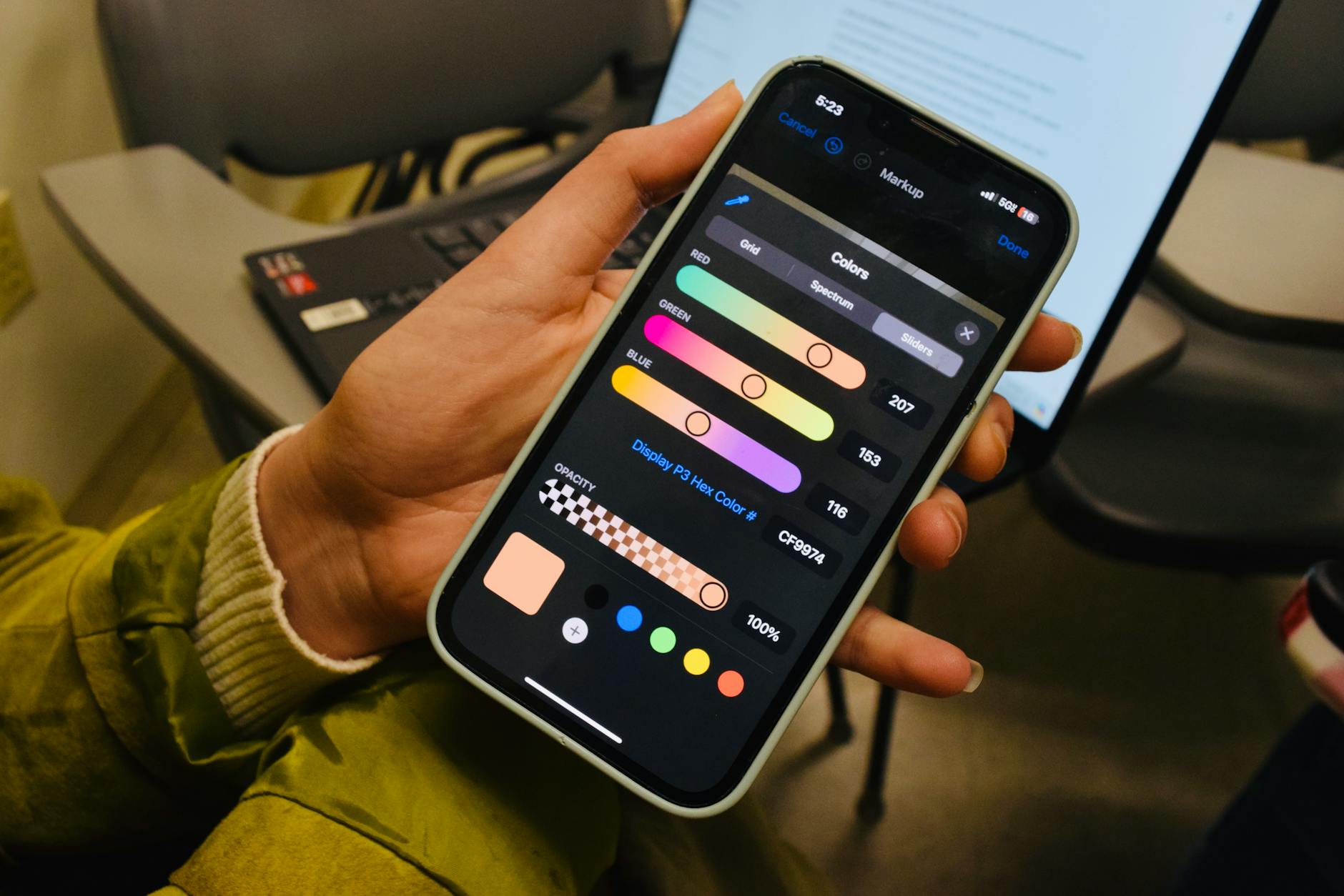 Photo by Jona Meza
Photo by Jona Meza
色偏類型與辨識
掌握暖色偏與冷色偏的特徵,能快速判斷螢幕顯示的偏差方向,並以白平衡作初步判定。暖色偏像是把畫面拉向黃色、橙色或紅色調;冷色偏則偏向藍色或綠色調。辨識時,先用身邊熟悉的白色物件作參考,若白色看起來偏黃或偏藍,即為色偏方向。進一步用白平衡設置快速驗證:開啟自動白平衡,觀察螢幕色彩回穩情況;若穩定後仍存在明顯偏色,可考慮手動微調白平衡至接近中性。
實務關鍵要點
- 暖色偏:畫面偏黃、偏橙,膚色看起來較金色,白色物件帶暖感。
- 冷色偏:畫面偏藍、偏綠,白色看起來較冷,膚色呈現偏冷的基調。
- 快速判定方法:以白色或灰階物件為基準,觀察是否向暖或向冷偏移;再以白平衡調整作驗證。
實踐要點
- 在不同光源下重複檢查,如日光、室內燈、燈帶光,讓白平衡更穩定。
- 若手機有色彩風格選項,可先用「自然白平衡」或「標準」模式,比較偏色變化。
外部資源與參考
- 你也可以參考 Vivo 官方支援的色彩校正說明,了解系統內建的色彩工具與機型支援情形,便於找尋最適合自己的設定。詳情請前往 官方支援頁面了解色彩校正的設定與步驟。
- 進一步閱讀也可參考像 Camera issues – Vivo 官方支援 的說明與討論,幫助你快速定位色偏問題的成因。
- 若需要多角度的實務做法,亦可參考使用者的清潔與色彩調整建議文章,例如 Hard Reset X 的教學文章 的實務案例。
照片說明
- 試驗不同光源下的色偏效果,建議在日光與室內燈光下分別拍攝並比較,找出最自然的設定曲線。
常見場景中的色偏處理與白平衡微調
不同光源會影響白平衡的穩定性。室內暖光容易偏暖,日光偏冷,複雜混光場景則需要分區微調。以下方法可實際套用在日常情境中。
- 室內暖光源:在設定中選擇自然白平衡為出發點,若膚色偏橙,可嘗試微幅向中性方向調整,再以實拍對比確認。
- 日光直射或日光燈條:偏冷時可手動設定日光模式,或用自動白平衡後微調至中性,避免陰影區出現偏藍。
- 複雜光源與混光:分區拍攝,先局部對焦與曝光穩定,再在整體畫面中做白平衡微調,確保膚色與自然景物色彩協調。
實踐要點
- 建立自己的“色偏檔案”,記錄常見光源下的最佳白平衡值,方便日後快速套用。
- 使用膚色參考物件,如手背或臉部的自然膚色,作為校正參考,避免過度修正。
外部資源與參考
- 若想瞭解不同色域及白平衡對色彩的影響,可以參考專業攝影網站的說明文章,並結合自家機型的顯示設定逐步摸索。
- 亦可參考官方與用戶討論的經驗分享,找出最適合自己機型的白平衡常用值。
- 進一步閱讀可參考 Vivo 色彩校正設定說明 及相關技術評測文章,幫助你理解不同機型的差異。
照片說明
- 不同光源下的色彩對比,實測後再作微調,能讓色彩回歸自然。
色域與白平衡的互動
色域定義螢幕能重現的顏色範圍,白平衡則決定在該範圍內的色彩基準。廣色域理論上能呈現更豐富的色彩,但若白平衡設定不當,偏色就會被放大。兩者需協同工作,才能讓畫面穩定而自然。
- 廣色域的挑戰
- 高對比光源下,色偏更容易放大,需要精確的白平衡控制。
- 有時過飽和的顏色會出現在廣色域影像中,這時可調整飽和度或顏色空間以緩解。
- 白平衡的影響
- 鎖定中性白平衡能讓膚色和自然物的色彩更穩定,避免偏藍或偏黃的情況。
- 自動白平衡在動態光源下雖方便,但會有短暫波動,鎖定後穩定性提升。
實踐要點
- 鎖定對焦與曝光後再微調白平衡,減少曝光變動帶來的顏色漂移。
- 在廣色域顯示下,留意皮膚與自然物的色彩呈現,避免過度飽和。
外部資源與參考
- 若想瞭解更深入的色彩理論,可查閱攝影色彩學相關的入門文章,並配合機型的顯示設置逐步實踐。
- 參考 Vivo 官方支援與用戶討論,找出最適合自己機型的色域與白平衡搭配。
- 如需更系統的說明,可參考官方色彩校正與色域設定的教學文章。
結語提示
- 色偏辨識需要練習,請在多種光源下進行測試。
- 白平衡與色域若搭配得當,畫面自然且和諧。保持好奇,嘗試不同設定,你會找到屬於自己的最佳配置。
如需延伸閱讀與參考資源,可在下方留言分享你使用中的實際情況,我們會根據你的機型提供更精準的調整步驟。
附註:若你需要立即了解機型的色彩校正選項,建議查閱 Vivo 官方支援與 color calibration 的最新說明,或參考本頁面中提到的實務文章與討論。
外部資源與參考連結在文中適時嵌入,讓你能快速跳轉到相關的設定步驟與實作案例,提升實用價值。
遇到無法自行解決時的步驟與求助(遇到無法自行解決時的步驟與求助-字數)
當你遇到 vivo 手機在對焦、色偏、白平衡等方面的問題,單靠直覺往往解不到問題。這一節提供清晰的步驟與求助途徑,幫你快速定位原因、嘗試可行的自助方案,並在需要時找到官方與專業的協助。內容設計兼顧台灣、香港、新加坡與馬來西亞讀者的使用場景,讓你能在日常操作中立即落地。
- 對焦與色偏相關的關鍵詞變體:對焦、色偏、白平衡、色域、快門
- 相關資源:官方客服與維修流程、保固與證據蒐集要點
在遇到難以自行排解的問題時,先依序嘗試自助步驟,再進入官方支援流程。若光靠內部測試仍無法確定原因,官方支援能提供專業檢測與維修選項。
照片說明
- 這張示意照片呈現手機維修與檢測的場景,幫助讀者理解實務操作的情境。
- Photo by Vlad
- https://www.pexels.com/@vlad-1445510816
SECTION_0
檢查與更新
強調更新系統與相機 App 的重要性。穩定的軟體版本往往是先天條件,缺乏更新容易讓對焦、曝光與色彩演算法出現問題。
- 先行檢查與更新要點
- 做好備份再更新:更新前備份照片與重要資料,以防更新過程中發生不測。
- 系統更新優先:至「設定」>「軟體更新」檢查是否有新版本,優先安裝正式版本的穩定更新。
- 相機 App 更新:透過官方商店或系統自帶的更新機制,確保相機應用版本是最新。
- 固件更新與搭配:有些機型的對焦演算法與快門時序與固件緊密相關,完成系統與相機固件雙更新後再實測。
- 更新後的實測要點
- 重新開機並嘗試拍攝同一主體,觀察對焦速度與穩定性。
- 在不同光源下重測:日光、室內燈、弱光等條件都要覆蓋,確保更新真的提升穩定性。
- 記錄變化:若更新前後有明顯差異,寫下來以便日後參考。
- 官方支援路徑的快速連結
- 官方支援與客服入口、寄修與維修流程等,請參考 Vivo 官方支援頁面以取得最新資訊。
實踐要點
- 每次更新後都要做實測,若發現對焦或色彩異常,記錄下具體條件(光源、鏡頭、模式)。
- 若裝置在更新後仍有問題,與官方客服聯繫,提供版本號與測試照片以加速處理。
SECTION_1
官方支援與維修流程
在遇到無法自行解決的情況,官方支援與維修是最可靠的管道。下面列出要點,幫你快速完成諮詢與申請流程。
- 取得官方諮詢的最佳管道
- 線上對談或電話:官方客服通常提供即時諮詢與故障排除步驟,便於你在家中就能確認基本設定。
- 電子信箱與表單:若需要提交證據或長文描述問題,透過官方表單或信件提交,方便追蹤。
- 線下服務中心:若必須現場檢測,前往官方服務中心可獲得軟硬體分工檢測與維修。
- 維修流程中的重點步驟
- 問題描述清楚:提供機型、固件版本、相機模式、出現頻率、光源條件等。越具體越容易被正確處理。
- 輸入與證據:蒐集問題截圖、故障拍攝樣本、最近的購買憑證與保固卡,便於快速判定是否在保固期內。
- 官方評估與維修方案:官方根據售後條款提供免費檢測、維修或更換部件的選項。若超出保固或屬於使用損耗,會給出報價。
- 保固與服務說明要點
- 自購機起一年內,符合條件的機型可享免費檢修。
- 非人為損壞的情況下,保固條件會更清晰,建議攜帶購機憑證前往服務中心。
- 進行維修時,資料通常會被妥善保護,但仍建議先完成雲端或本地備份。
實踐要點
- 事先整理好機型、序號、購買地點與日期,以免在客服溝通中浪費時間。
- 若需要寄修,確保包裝完整,並在寄送前拍攝外觀與包裝照片,以便日後驗收。
SECTION_2
蒐集證據與保固
在申請維修或保固申請時,蒐集完整的證據與購買證明很重要。這能幫你快速通過審核,縮短等待時間。
- 該準備的文件與資料
- 購買證明:收據、發票或購機證明,需清晰顯示購買日期與機型。
- 測試照片與截圖:包含問題發生前後的對比照片,特定場景的拍攝樣本,方便客服判斷問題是否重現。
- 現場故障說明:描述問題發生的頻率、時間、使用情境,越具體越有利。
- 蒐集證據的最佳實踐
- 將問題重現的條件寫清楚,附上拍攝日期與時間。
- 將照片儲存為原始檔或高品質 JPEG,避免壓縮造成細節流失。
- 針對色偏與對焦問題,提供不同光源下的對比照片,如室內暖光、日光、陰影區等。
- 與保固相關的注意事項
- 保固期內的服務與收費會以官方規範為準,超出範圍的情況會有明確報價。
- 若有第三方購買渠道,仍以官方提供的保固條款為準,確保不影響後續的維修權益。
- 完成維修後,注意檢查新部件與 firmware 的版本,避免出現新的不穩定。
實踐要點
- 將所有證據整理成清單或表格,方便客服快速瀏覽。
- 維修後再拍攝對比照片,確認問題確實解決。
外部資源與參考
- 官方支援與維修頁面提供實務操作細節。
- Vivo 台灣支援與服務入口:https://www.vivo.com/tw/support
- 送修與聯絡入口:https://www.vivo.com/tw/view/support/mail
- 服務中心資訊:https://www.vivo.com/tw/support/service-center
- 相關參考與討論文章(實務案例)
- Camera issues – Vivo 官方支援(若需要更多案例分析與解決方案,請參考官方頁面指引)
- 其他使用者的實務經驗分享文章,幫助你比較不同機型的維修流程與時效
結語提示
- 盡量在問題發生後第一時間蒐集證據,這會決定你申請維修的順暢度。
- 與官方保持溝通時,提供完整的資料與清晰的問題描述,能快速得到正確的處理。
外部資源與參考連結
- 官方支援頁面與質問清單,便於確認自助解決方案與維修流程。
- 相關技術評測與使用者討論文章,提供額外的實務參考。
- Camera issues – Vivo 官方支援文章
- Hard Reset X 的教學文章:https://www.hardresetx.com/fix-camera-focus-problem-in-vivo-phone/
照片說明
- 蒐集證據與保固相關的照片可以包括購機發票、保固卡與問題截圖,方便日後的審核。
如需延伸閱讀與參考資源,可在下方留言分享你使用中的實際情況,我們會根據你的機型提供更精準的調整步驟。
Conclusion
本篇以 vivo 手機的相機對焦與螢幕色偏為核心,整理出實用的辨識與調整要點。透過清潔鏡頭、觀察光線、正確模式與穩定支撐等步驟,能在日常使用中顯著提升對焦穩定性與色彩準確度。當遇到難以自行解決的情況時,官方支援與維修流程提供可靠的協助渠道。記得在日常使用中保持耐心,逐步檢查與調整,畫面自然會回歸真实。
快速檢查清單
- 最近對焦距離與主體距離是否匹配;若不符先切換到微距或增加距離再測試。
- 光線條件是否穩定,必要時使用補光或改變拍攝角度。
- 鏡頭表面是否乾淨,定期清潔以防干擾對焦。
- 模式與鏡頭切換後,觀察對焦是否穩定,必要時鎖定對焦與曝光再拍攝。
- 白平衡與色域設定是否匹配當前光源,必要時進行微調。
小結
- 對焦與色偏的問題多因環境與設定交互所致,分步排除效果最佳。
- 透過系統更新與固件檢查,常能取得顯著改善。
- 遇到難題時不必急於更換裝置,先用自助步驟排查,再尋求官方協助。
如果你想要,我也可以根據你的機型提供更聚焦的設定步驟與檢測表,幫你快速得到穩定的對焦與自然的膚色呈現。


